AiSee開発環境のビジネスモデルの構築説明
今回、デモに使われるWeb Html ページに、追加・更新・削除の3種類のボタンあります。
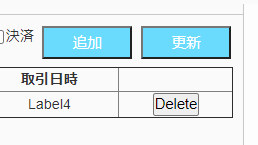
追加や削除の詳細機能設計書の内容は、以下のようになります。
追加ボタン用の機能説明:
① データベースの接続を開始する
② 今日の日付を取得する
③ 画面から取得した各データを器にセットする
④ データベースに、器の値を登録する
⑤ 画面を更新するための内容をデータベースから取得する
⑥ データベースの接続を終了する
⑦ 画面の器に取得したテーブルデータをセットする
⑧ 画面の器を返す。
・追加ボタンをクリックすると、入力したユーザー名、資産、選択した単位などを画面のテーブルに追加し、サーバーのデータベースにも追加します。
・削除ボタンをクリックすると、クリックしたボタンの行の内容が削除され、サーバーデータベース内同じユーザーの内容も削除します。
・更新ボタンをクリックすると、入力したユーザー名の行の値を、入力した資産、選択した単位などの内容で更新します。

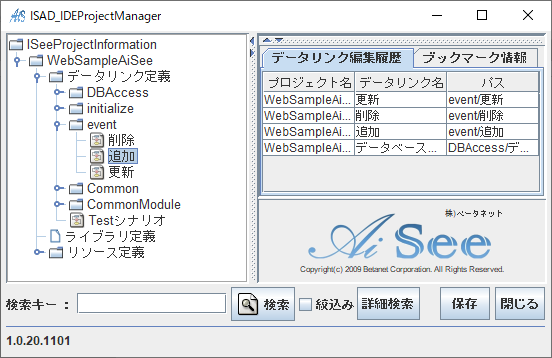

追加機能のAiSeeシナリオ作成:
追加機能設計書の内容を入力し、AiSeeの処理シナリオを作成します。

本来、Webシステムを開発する際に、ビジネスモデル(M)に相当するバックグランドサーバー処理機能の実現するには、コンピュータ言語のJava、PHPやWebフレームワークなどの技能を必要とされます。
AiSeeシステムを利用する場合、詳細設計書中の日本語文章を、AIによって解析・意味を認識した後、コンピュータの既存機能にマッチングすることで、実行可能なモジュールに変換します。コンピュータ言語などの専門知識がなくても、「ノンプログラミング」で構築が可能ます。
削除ボタン用の機能説明:
① データベースの接続を開始する
② データベースから、指定したユーザーの関連を削除する
③ 画面を更新するための内容をデータベースから取得する
④ データベースの接続を終了する
⑤ テーブルの内容を更新する
⑥ 画面の器に更新したテーブルをセットする
⑦ 画面の器を返す。
AiSee Web Developer開発環境の起動
WindowsのデスクトップにあるAiSeeアイコンをダブルクリックして、AiSee Web Developereを起動します。
また、AiSeeプロジェクトを作成することが必要となります。操作手順について、AiSee開発マニュアルを参照してください。
Web MVC方式中のビジネスモデル(M)となる追加や削除の機能を開発するため、AiSee Web Developer開発環境に、詳細機能設計書の内容を入力します。
削除機能のAiSeeシナリオ作成:
削除機能設計書の内容を入力し、AiSeeの処理シナリオを作成します。
AiSeeシナリオを作成する時、曖昧の日本語文章がある場合、AiSee開発環境側が、解析中に幾つかの機能説明を候補として提示します。一番適切な機能を選び、AiSeeの処理シナリオを完成させます。さらに、作成したAiSeeの処理シナリオに対して、動作確認テストをできます。機能確認テストページを参照してください。
AiSee Web Developereのシナリオ作成